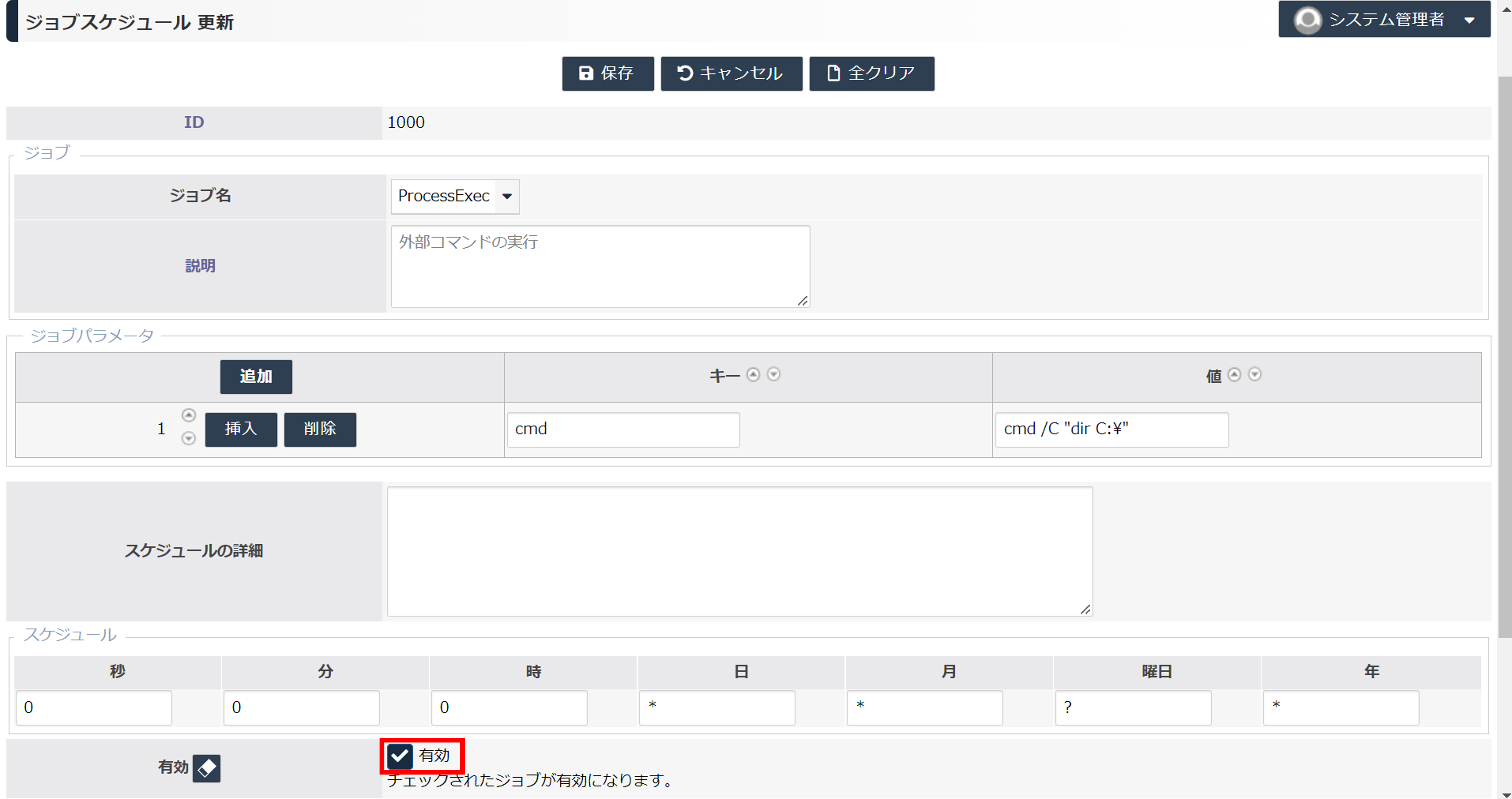ディスク容量の監視
最終更新日: 2022年6月21日
ディスク容量を監視して、ある閾値を超えたときに管理者にメールを送信するように設定することができます。
指定できるパラメータ(キーと値)は次の通りです。
ジョブの実行結果はログファイル(system.log)に記載されます。
閾値の条件に合致すると、ログに次のようなメッセージが表示されます。
ジョブを一時的に無効にすることができます。
ジョブパラメータ mail:doNotSendEmptyMessage に true を設定すると、メッセージが空(閾値を超えていない)場合はメールの送信は行われません。
ジョブの多重実行を行うことはできません。
あるジョブを 1 分毎に起動させるようにした場合、1 分後にこのジョブの実行が終了していなければ、新しいジョブは実行されません。
時間指定ではなく、このジョブを今すぐ実行することもできます。「ジョブの即時実行」をお読みください。
オートスケール環境でない場合、常に "1インスタンス" としてください。
オートスケール環境でジョブを運用する場合、"1インスタンス" と "全インスタンス" を選択することができます。[詳細...]
利用方法
例
下図は容量が40%を超えた時にメールを送信する例です。
設定方法
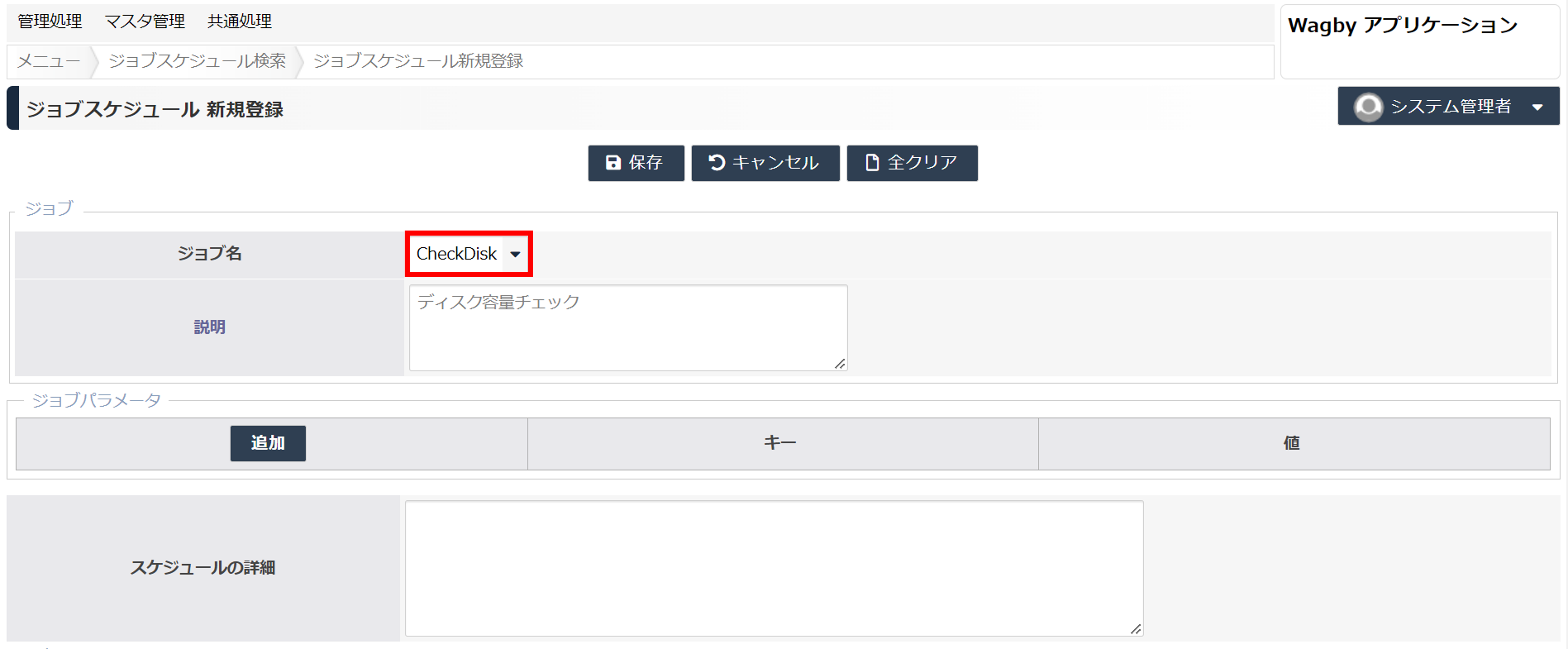
ここでは、「defaultCutoff」(後述)と「mail」を使用しています。
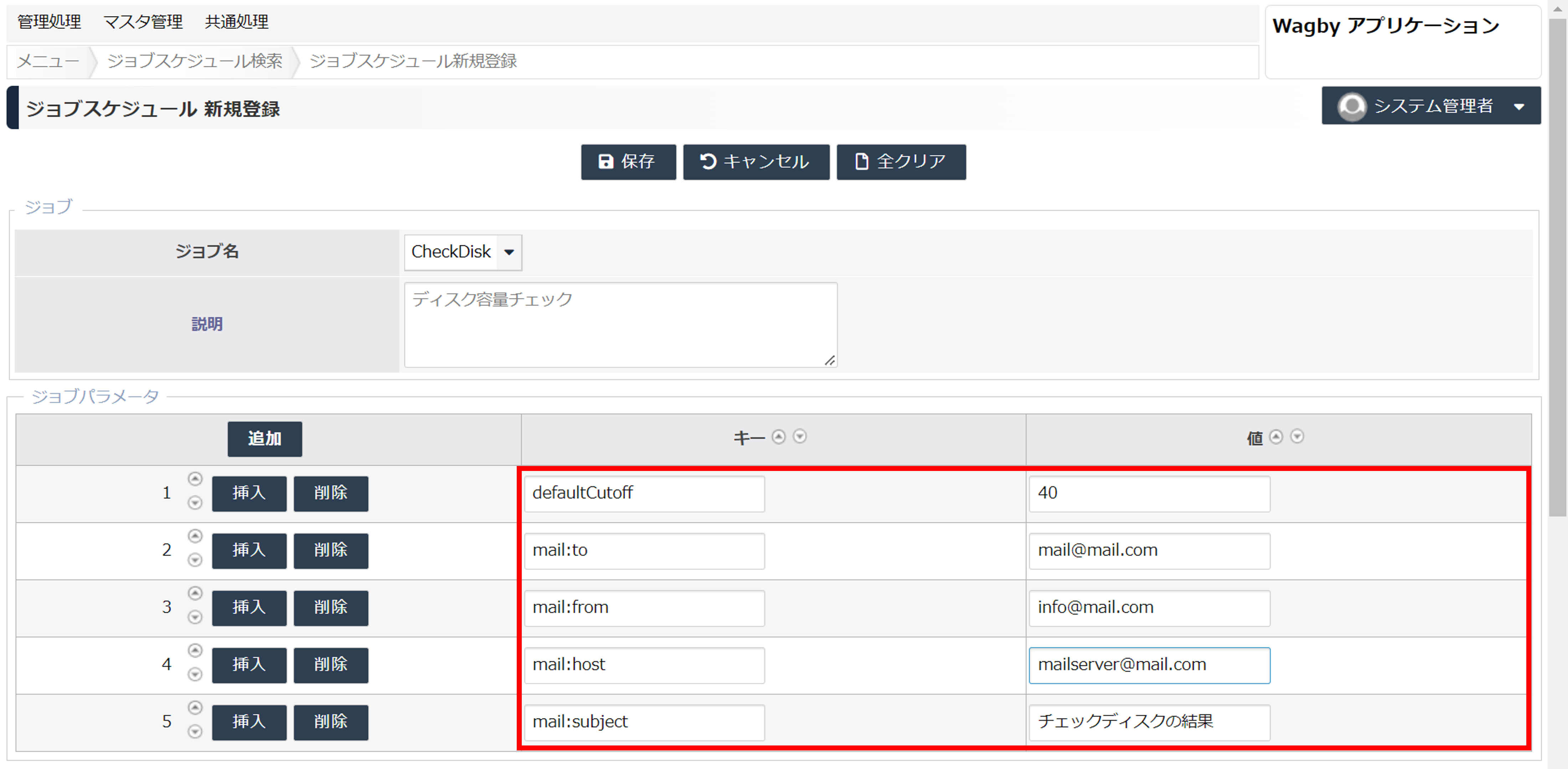
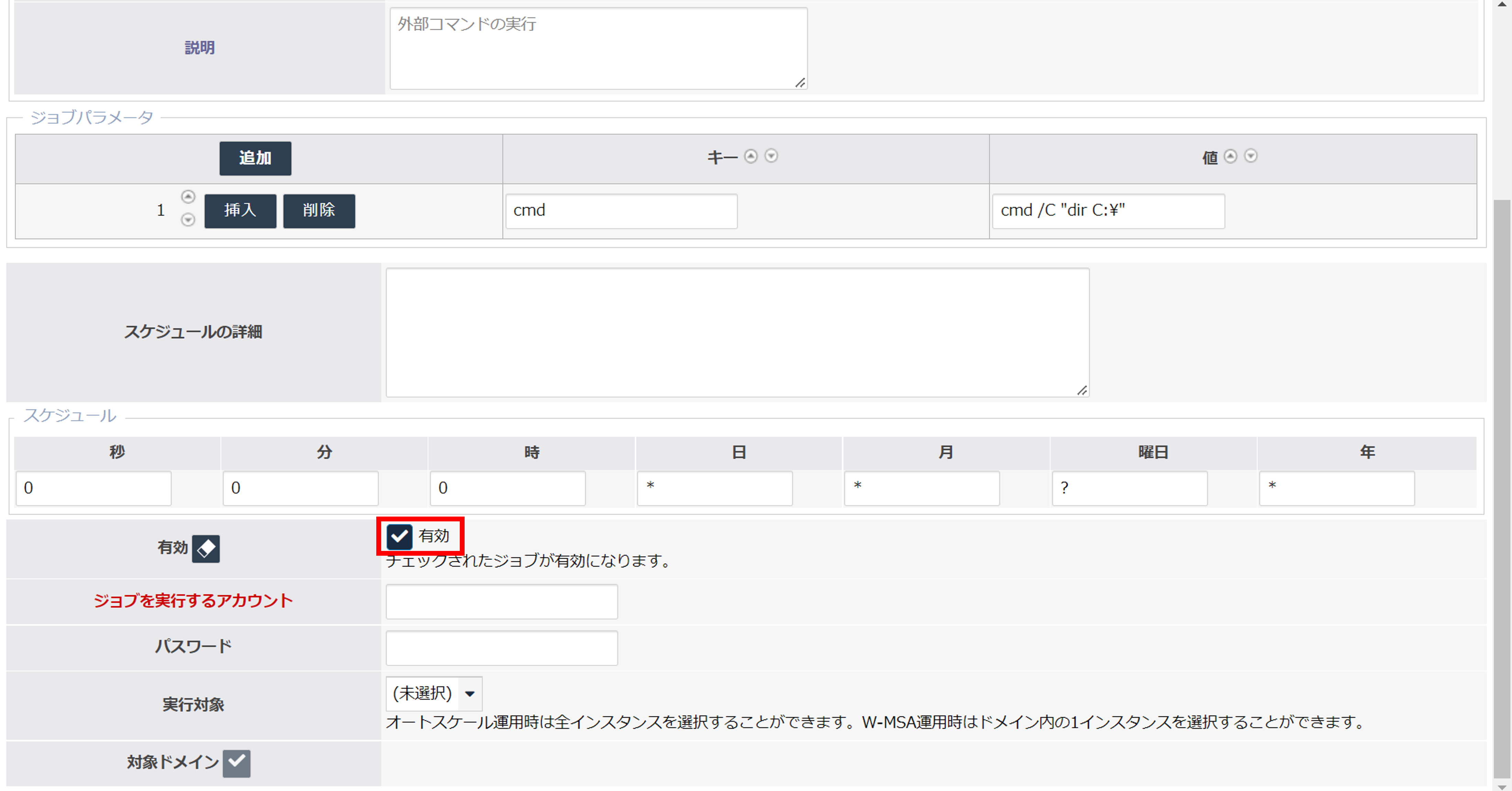

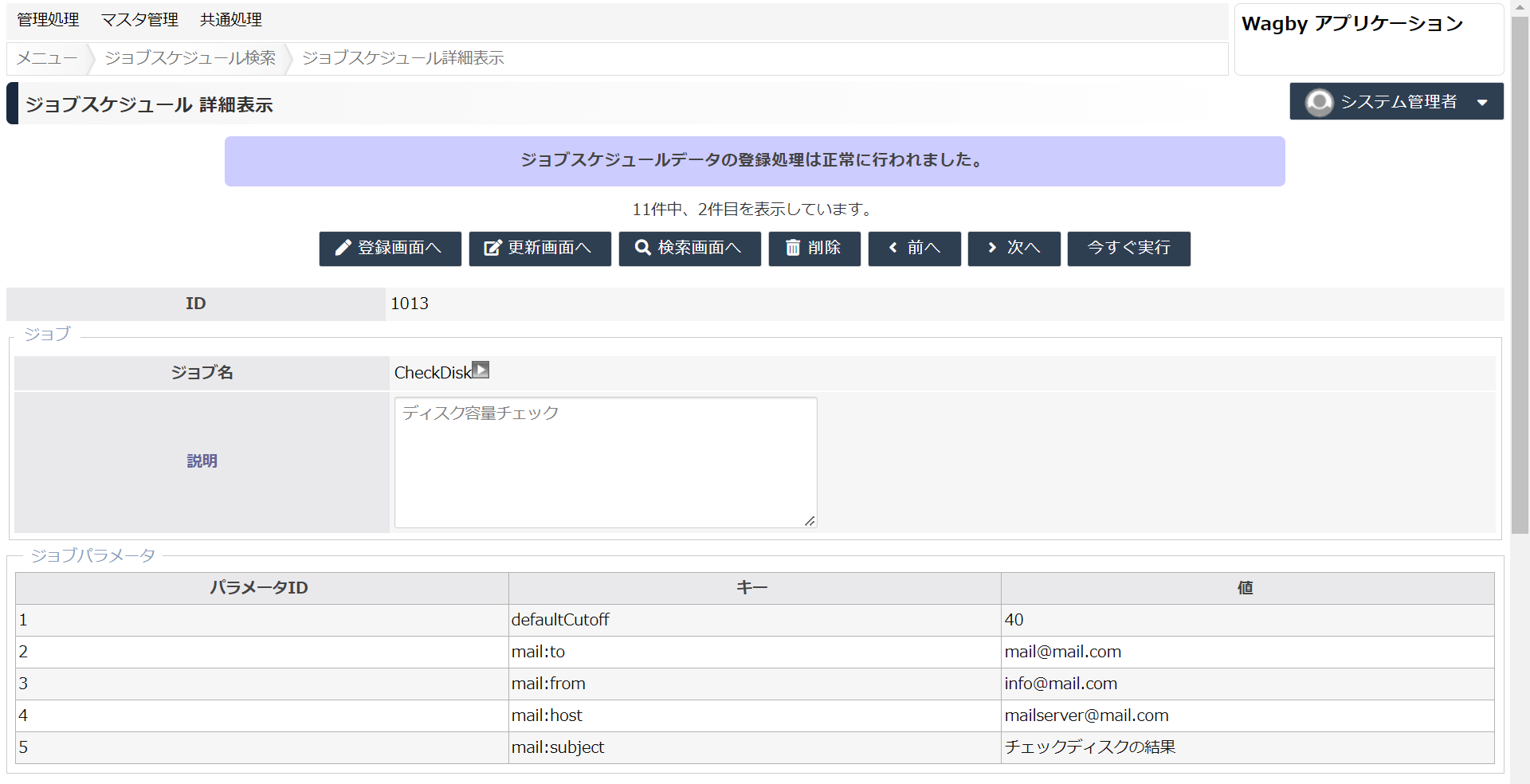
指定できるジョブパラメータ
キー(パラメータ名)
必須
説明
値の記述例
defaultCutoff
○
指定した数値(パーセントを示す整数)を超えてディスクを使っている場合にログにメッセージを表示する
90
(90%を超えて使用するとメッセージを表示)ログに表示されるメッセージ
Disk size is 77% full -- 769.15G of 999.53G used, 230.38G remain.ジョブの実行を停止する
実行結果をメールで送信する
多重実行の抑制
すぐに実行する
実行対象 8.3.1